微信作为一款热门的社交应用,用户经常会在电脑端登录,但是在使用完之后如何退出登录却让人困惑,手机如何退出电脑端微信登录也成为了一个常见问题。要在手机上退出电脑端微信的登录非常简单,只需要在手机上打开微信,进入设置界面,找到通用选项,然后点击退出登录即可完成退出操作。这样就可以保护个人隐私,避免他人在未经允许的情况下访问自己的微信信息。
手机端怎样退出电脑上微信的登录
具体方法:
1.首先,在启动电脑版微信之后。然后点击打开手机上的微信图标,进入到手机微信的界面(如图所示)。
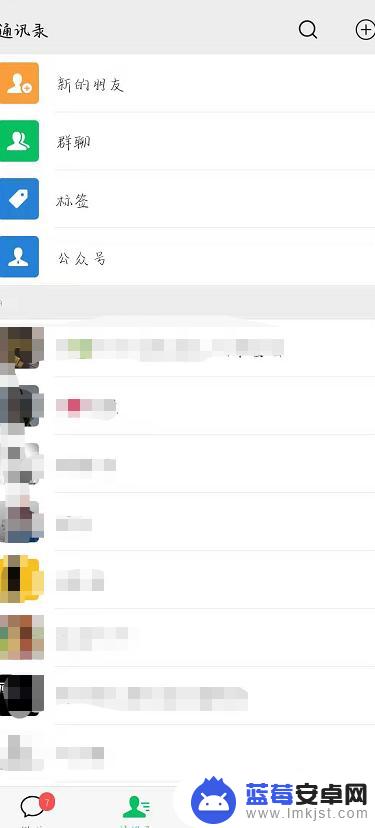
2.这时,将会弹出一个微信登录的确认对话框。如果你想登录电脑版微信,则可以在这个确认对话框中点击“登录”。否则,则可以点击“取消登录”。
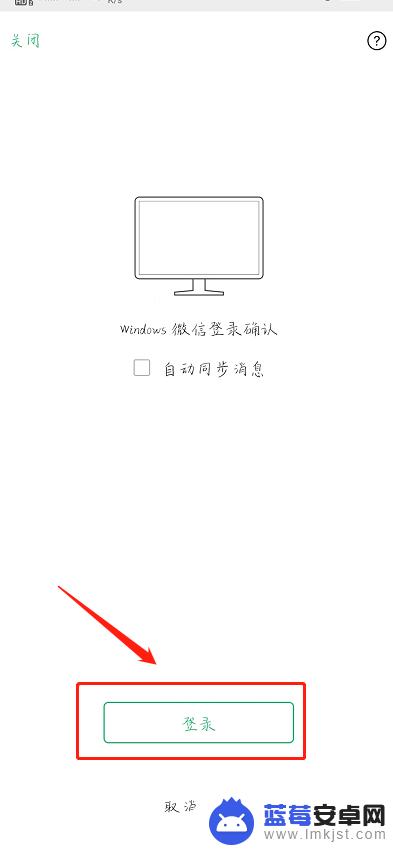
3.登录电脑版微信之后,将会在手机微信界面的顶部看到一个提示条。上面写着“Windows微信已登录,手机通知已关闭”(如图所示)。
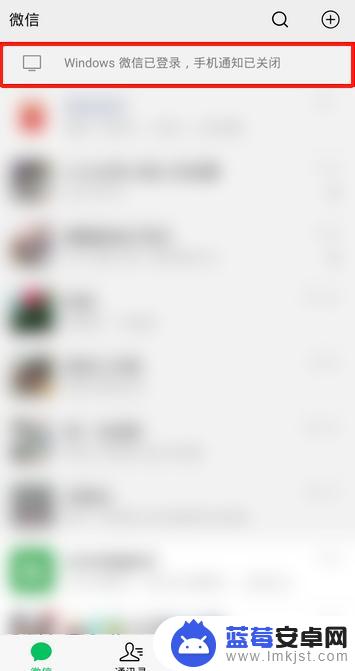
4.如果想强行让电脑版微信下线,则可以点击这个提示条。接着,在弹出的界面中点击“退出Windows微信”(如图所示)。
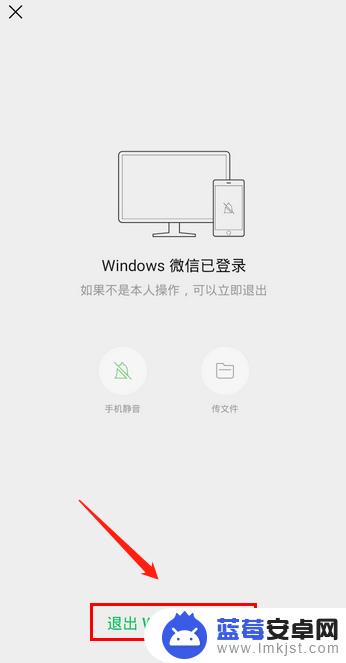
5.随后,会弹出一个确认对话框。在这个对话框中点击“退出”(如图所示)。点击之后,电脑版微信就会立刻下线了。
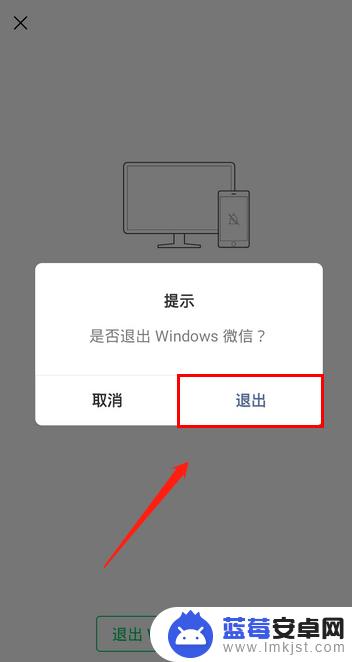
以上就是手机如何退出电脑端微信登录的全部内容,如果你遇到相同问题,可以参考本文中介绍的步骤来解决,希望这对你有所帮助。









